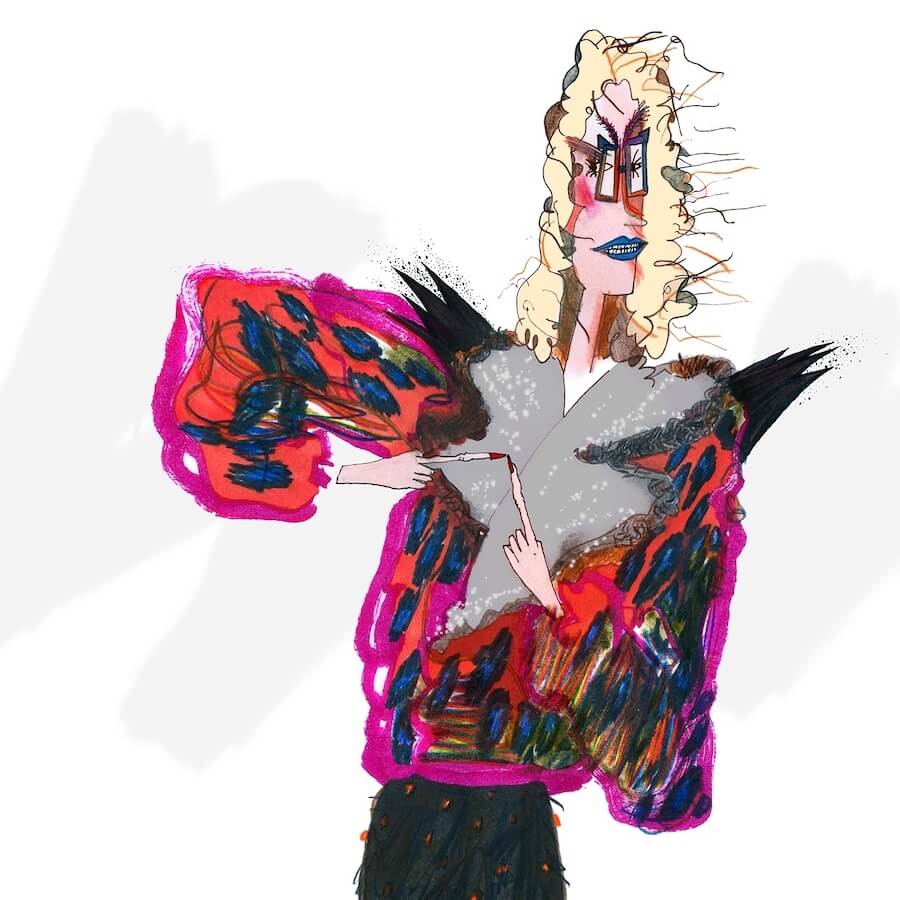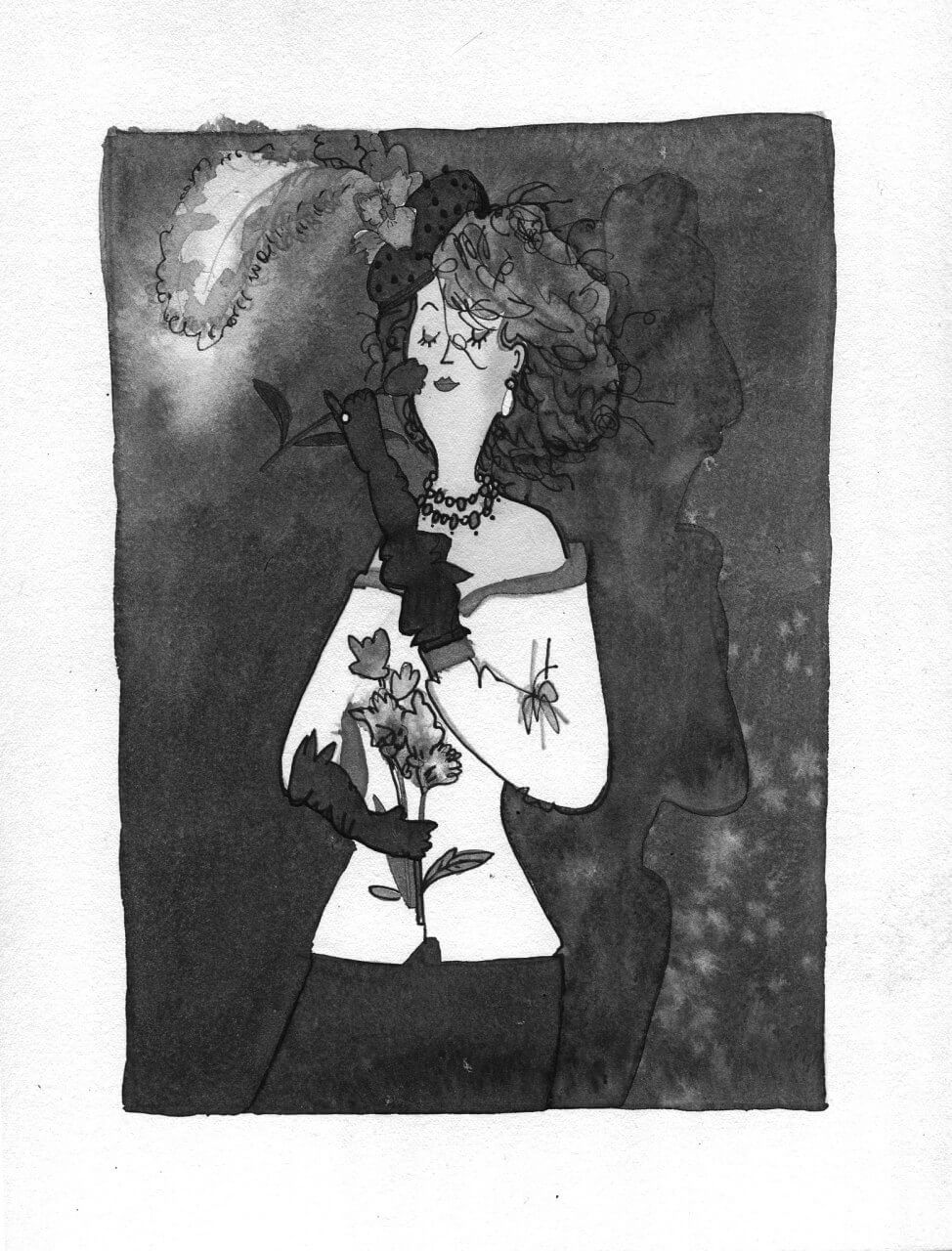Как напечатать открытки со своей иллюстрацией?
LECTOROOM, Марта Журавская & Зелёный коридор
Если вы рисуете, то наверняка, хоть раз задумывались о том, чтобы напечатать открытки со своими иллюстрациями. Но обычно между желанием и готовым продуктом всегда появляются какие-то технические вопросы и непонятные термины. Вместе с иллюстратором Мартой Журавской и типографией Зелёный коридор мы собрали для вас подсказки, которые сделают этот процесс легче и понятнее.
На что обратить внимание при подготовке макета?
1. Фотография vs сканирование
При возможности, выбирайте сканер. Для качественной фотографии необходим белый рассеянный свет — придется выжидать идеальный облачный день или обзавестись специальным оборудованием. Второй подводный камень — фокус. При фотографии в фокусе окажется только часть работы, что скорее всего не входит в ваш авторский метод. Если часто путешествуете — обратите внимание на портативные сканеры. Если сканера нет, но вы хотите профессиональный результат — обратитесь в фотосалон или специализированный центр.
2. Как проверить сложную картинку?
Чтобы проверить гармонию и баланс оттенков — переводим в ч/б. Используйте горячие клавиши Ctrl+Alt+Shift+B или меню: изображение—коррекция—ч/б. Так картинка выглядит без цвета, просто в тональной раскладке. На что смотреть?
- соотношение светлого на тёмном и тёмного на светлом
- распределение акцентов
- цельность
Если в черно-белом варианте всё ок, то и в цвете не будет дисбаланса.
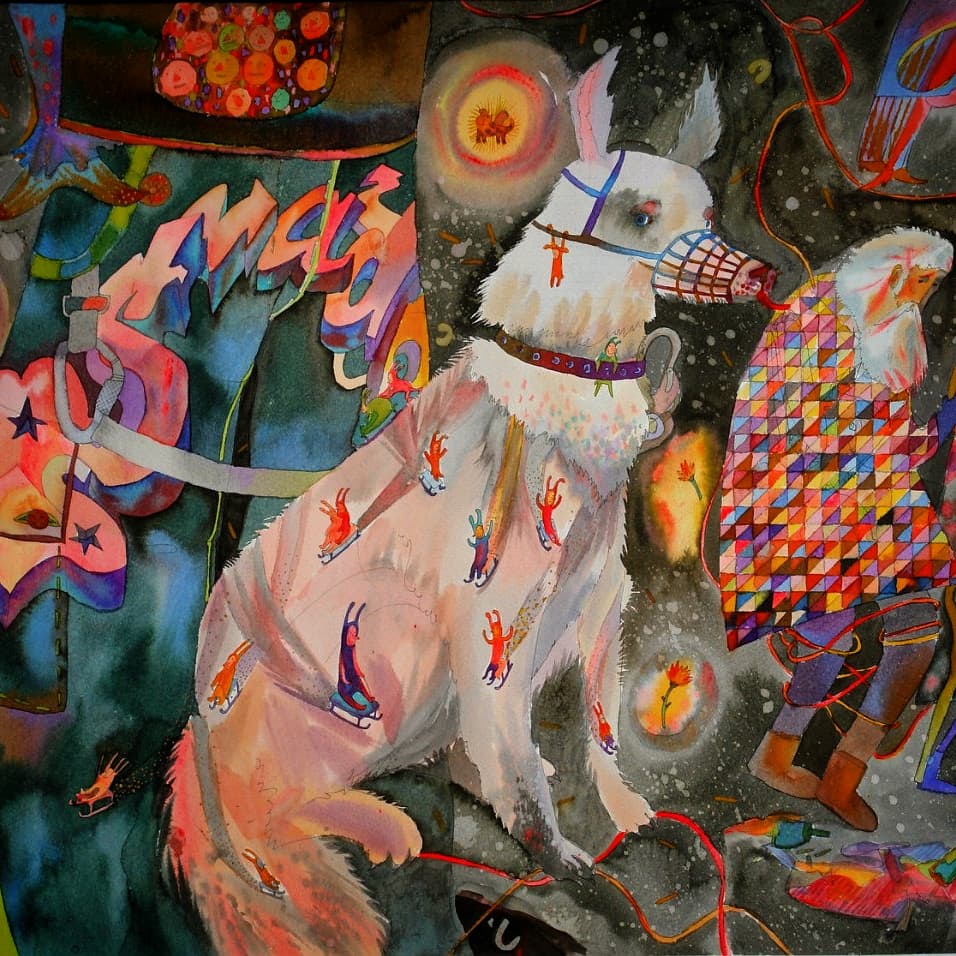
3. Какой формат выбрать?
Для открыток вполне подойдёт .jpg С ним меньше хлопот для новичков и выглядит он абсолютно знакомым. Для сложной более сложной продукции — буклетов, визиток, брошюр — подойдёт более профессиональный .tif. Запомните одно правило — эти форматы ходят парочкой с цветовыми профилями. Для .jpg подходит RGB, для .tif используем CMYK. Этого достаточно для начала. На самом деле форматов намного больше — вы убедитесь в этом, когда будете печатать в Зелёном коридоре. Если вы работаете в .cdr, .psd и похожих — их тоже сразу можно запустить в печать.

Как самостоятельно напечатать открытки?
В типографии Зелёный коридор вы сами контролируете весь процесс: готовите макет, выбираете параметры и отправляете в печать. Всё работает без менеджеров и дизайнеров. Просто потому что на сайте всё понятно. Если вопрос всё же возникнет — вам оперативно придут на помощь. Итак, как всё устроено? Например, нам нужно напечатать открытки:
1. Выберите вид печатной продукции
Для открыток, например, подойдет «Флаеры и листовки на меловке»
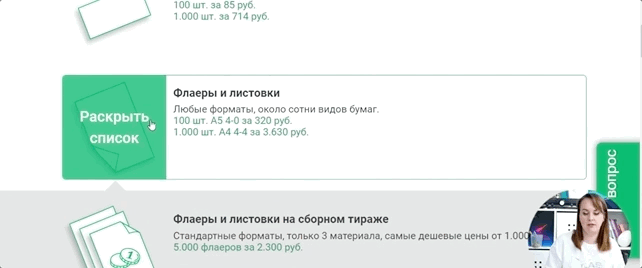
2. Выберите размер открытки
Например, 10 х 15 см
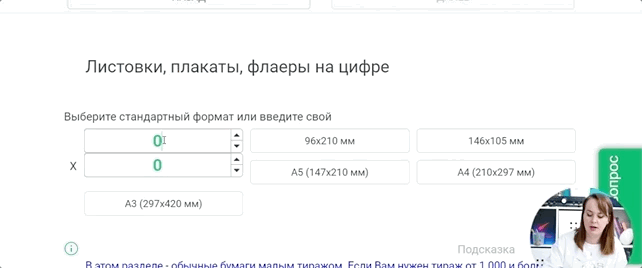
3. Укажите бумагу, цветность и тираж
Выбирайте на свой вкус и контролируйте стоимость печати. Цветность 4+4 обозначает цветную печать с двух сторон.
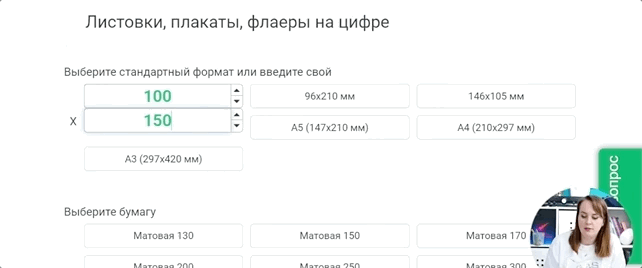
4. Проверьте макет
Обратите внимание на технические требования
- Размер макет чуть больше, чем выбранный вами формат. Если выбирали 100х150 мм, сайт порекомендует загрузить макеты 104х154 мм. Это пространство для вылетов, чтобы при резке не задеть основную иллюстрацию.
- Для открыток спокойно подходит формат .jpg, при желании, можно загрузить профессиональный документ в .tif
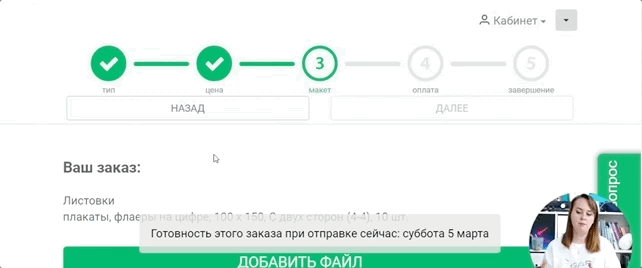
5. Загрузите макет
Всё просто. Загрузите отдельными файлами 2 оборота открытки. Они должны выглядеть так, как вы хотите увидеть их при печати. Никаких специальных типографских обозначений не требуется.
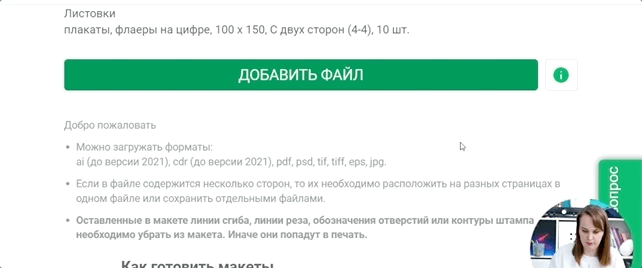
Сайт подскажет, если изображение находится слишком близко к линии реза, и предложит варианты корректировки. Зелёный пунктир — 100% срез, красный — опасная близость.
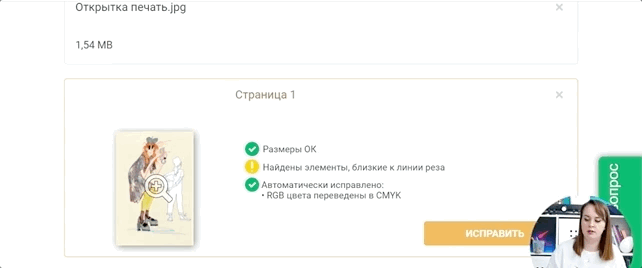
Также с оборотной стороной
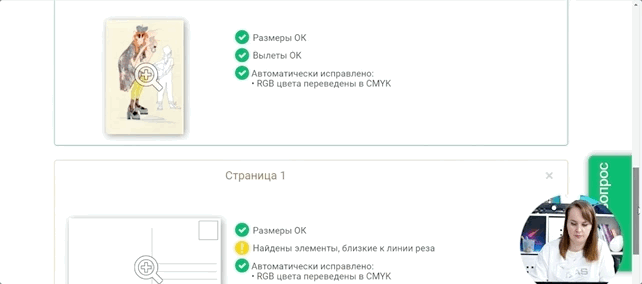
6. Просмотр макета
Финальный шаг. Оцените макет со всех сторон
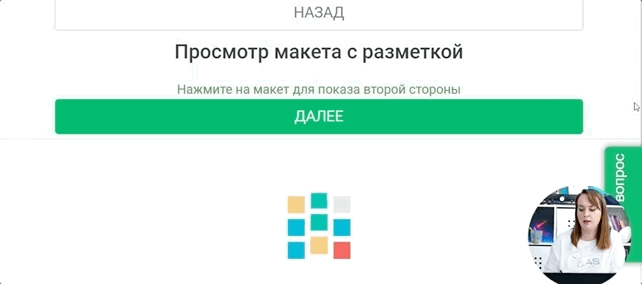
7. Подтверждение и оплата
Подтвердите макет, оплатите заказ и скоро открытки будут у вас
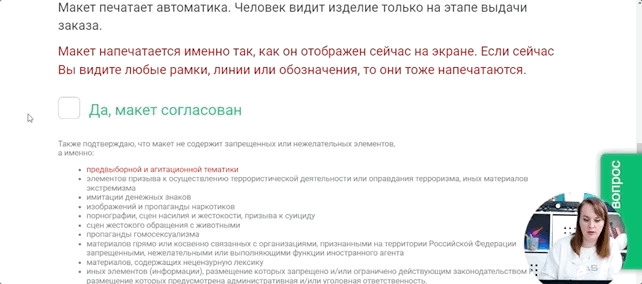
Вот и все дела! Больше никаких причин откладывать печать открыток со своими иллюстрациями. Попробуйте напечатать что-нибудь прямо сейчас в Зелёном коридоре. А если захочется больше классных иллюстраций, присоединяйтесь к курсам Марты Журавской